はじめに
VRChatアバターの表情や口の動きに使用されます。
ここでは単純な立方体を使ってシェイプキーの作り方を紹介します。
シェイプキーの便利技
今回紹介するシェイプキーを使う上での便利技は3つです。
・シェイプキーを混ぜて使う
・少数点の利用
・変化を元に戻す
こちらを紹介します。
シェイプキーを混ぜて使う
シェイプキーは2つ以上の物を合わせて使うことができます。
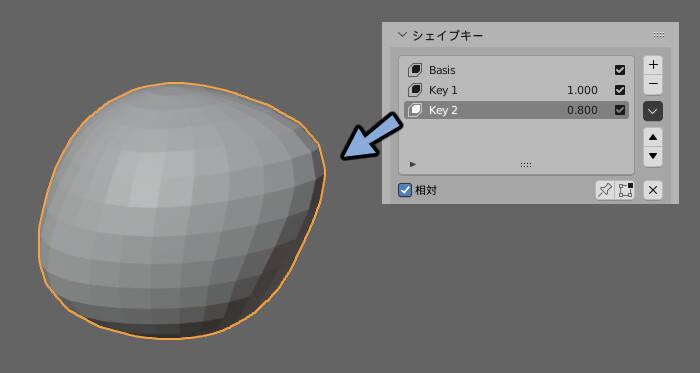
なので閉じた目の差分などは両目閉じたものを用意しません。
片目ずつ閉じたものを用意します。

これでウインクなどの表現の幅が広がります。

シェイプキーを対象化する方法はこちらで解説。

【Blender3.1】シェイプキーを左右で分けて対称化する方法
キャラクターの閉じ目を作る場合、シェイプキーは両目閉じたものを用意せず左右で分けて対称化たものを用意します。
こちらの作り方について解説。
少数点の利用
設定できる数値は0~1という2択ではありません。
0.5等の少数も表現で使えます。
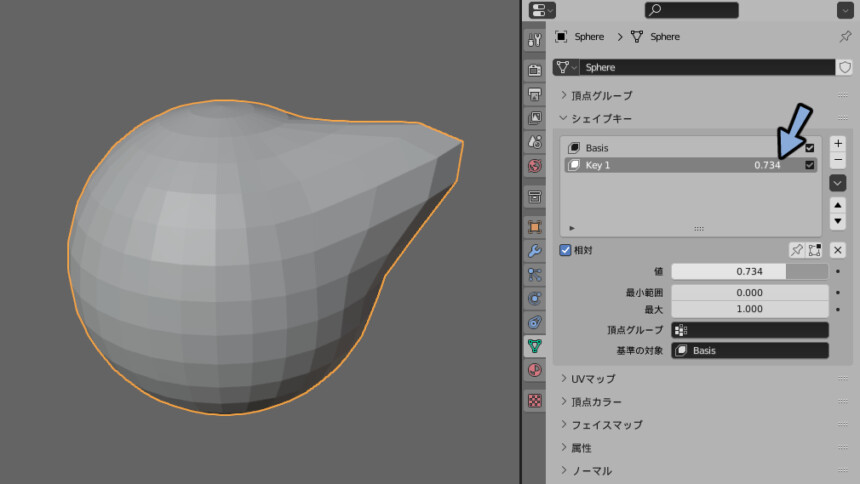
なので半目などを作る際、新規シェイプキーを用意する必要はありません。
0.5の間の数字で表現できます。

変化を元に戻す
Tabキーで編集モード。
3Dビュー上で元に戻したい頂点を選択。
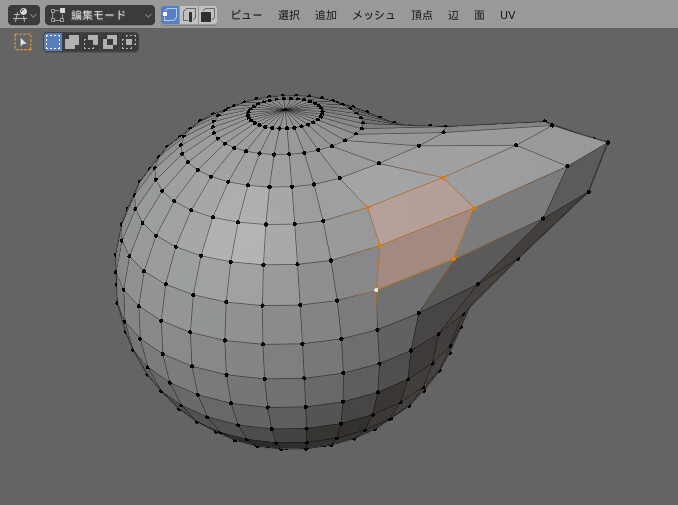
画面左上の頂点を選択。
シェイプキーからブレンドを選択。
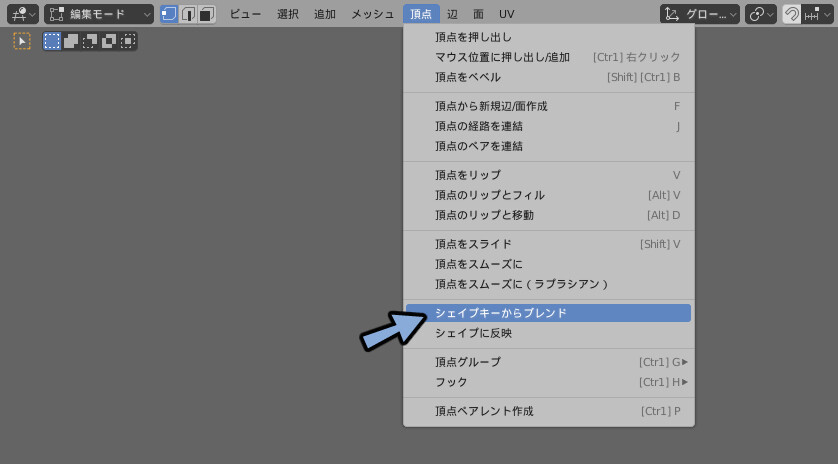
画面左下のオペレータ―パネルを展開。
・シェイプを”Basis”に変更。
・ブレンドの数値を”1”に変更。
・追加のチェックを外します。
これで元のシェイプキーに戻せます。
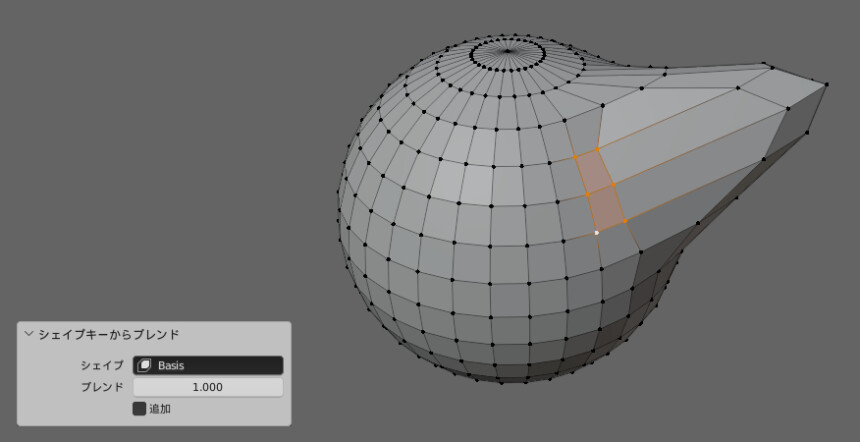
Aキーで全選択して行えばリセットできます。
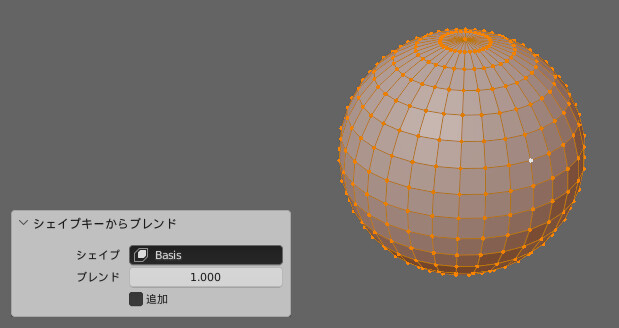
まとめ
シェイプキー制作の注意点について紹介しました。
その他のシェイプキー関連の内容はこちらで紹介中。
【Unity】シェイプキーの使い方

【Unity】シェイプキーの使い方
Unityでのシェイプキーの基本操作と使い方を解説。
これを見る事でモデルを動かせるようになります。
表情などに使われる機能です。
キャラクターモデルの製作などにご活用ください。
【Blender3.1】シェイプキー制作の注意点

【Blender3.1】シェイプキー制作の注意点
爆発を起こさないための方法やミラーモディファイアの適用タイミング、適用後の操作方法について解説。
キャラクターモデルのシェイプキー制作にお役立てください。
【Blender3.1】シェイプキーを左右で分けて対称化する方法

【Blender3.1】シェイプキーを左右で分けて対称化する方法
キャラクターの閉じ目を作る場合、シェイプキーは両目閉じたものを用意せず左右で分けて対称化たものを用意します。
こちらの作り方について解説。
またシェイプキーを使ってVRChatモデルの表情を編集する方法も解説中。
ぜひこちらもご覧ください。
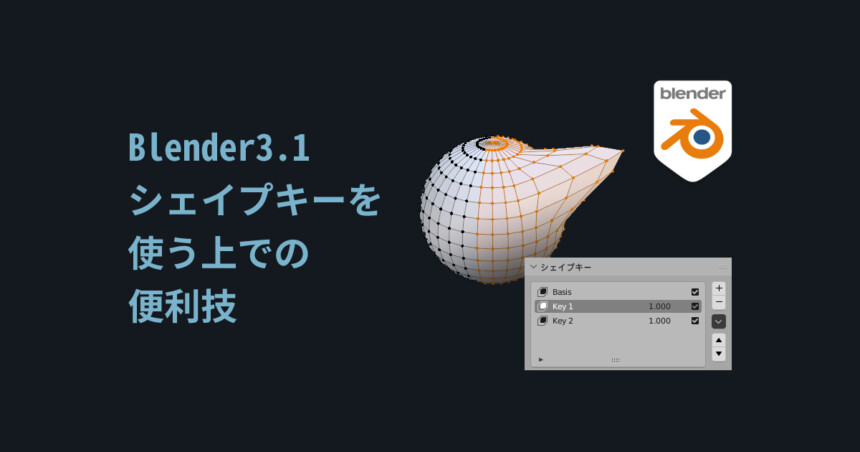

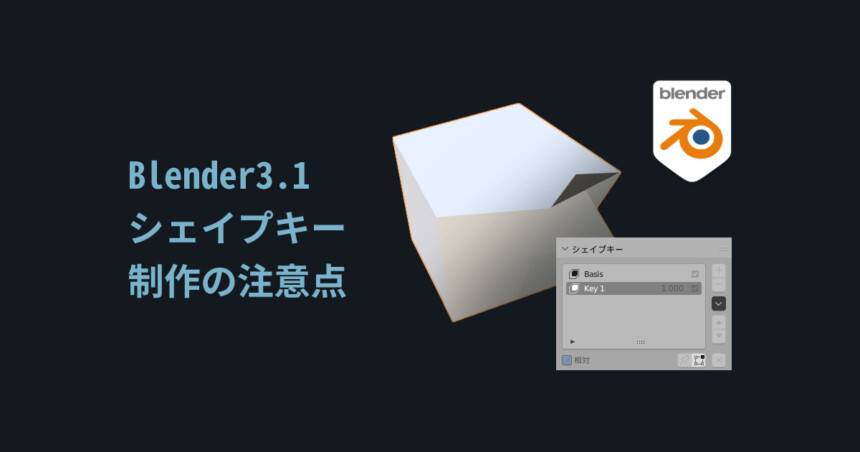
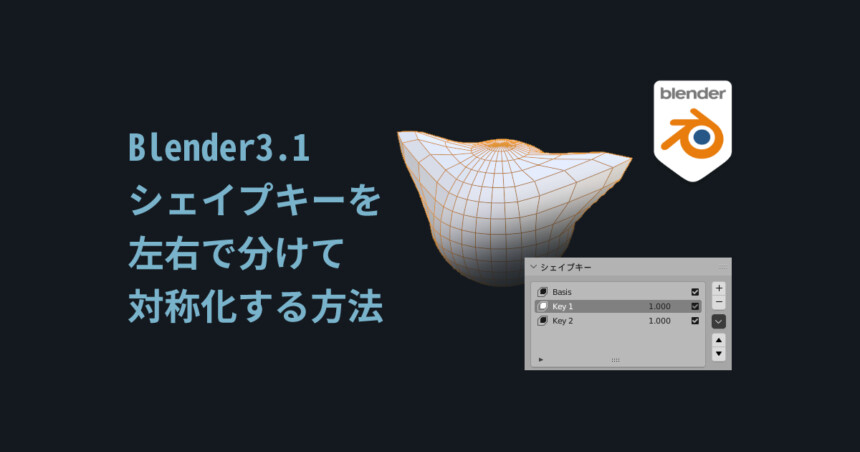
コメント